En WhatsApp existen diversos trucos que puedes aplicar en tus conversaciones y uno de estos es el de listas. Si existe una conversación en tu cuenta a la que sueles enviar tu lista del supermercado o de pendientes a realizar y quieres darle un buen estilo usando viñetas, esta información te encantará.
Cuando quieres hacer una lista en un mensaje, seguramente te diriges al apartado de signos que tiene tu teclado para buscar viñetas o cualquier otro símbolo que te ayude a enlistar tus pendientes o compras. Pero en esta ocasión vamos a enseñarte una función directamente en WhatsApp que no todos conocen y te permitirá tanto usar números como símbolos.
Leer también: Cómo activar el modo invisible de WhatsApp
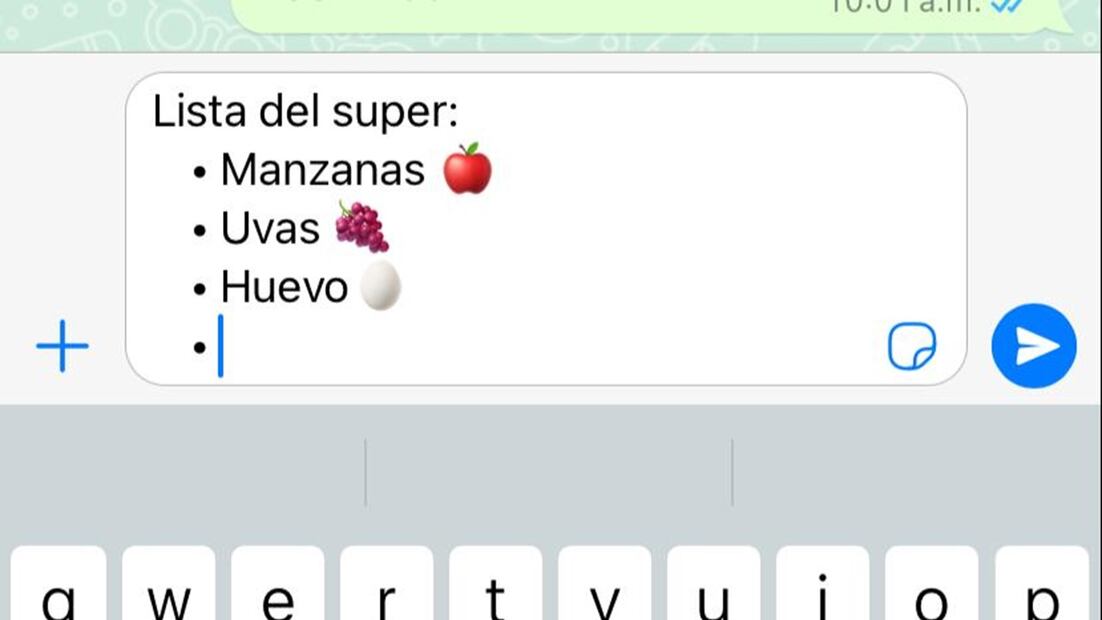
Activa la función de lista con viñetas en WhatsApp
Quizá estés pensando que activar alguna de estas funciones podría resultar muy complicado y no vale la pena, pero en realidad no tienes que hacer nada más que abrir tu aplicación y comenzar a utilizarla, así que checa estos pasos a seguir:
- Verifica que tu aplicación se encuentra actualizada. Para ello ve a la tienda de apps que corresponda a tu sistema operativo y busca WhatsApp, la pantalla te dirá si tienes la versión más reciente.
- Abre tu aplicación y dirígete a la conversación donde quieres escribir la lista con viñetas.
- Para comenzar a redactar en forma de lista solo deberás de seleccionar “Intro” en tu teclado si tiene el sistema operativo iOS o bien, la pequeña flecha que se encuentra abajo de la tecla de borrar si tu dispositivo es Android.
- Una vez que el cursor del teclado te haya dirigido a otro renglón en tu mensaje deberás de buscar en el apartado se signos de tu teclado el pequeño guión “ - “.
- Enseguida deberás teclear un espacio y comenzar a redactar tu primer punto de la lista.
- Una vez que acabes podrás dirigirte al renglón de abajo con la tecla “Intro” o Enter de tu teclado y las viñetas surgirán de manera automática.
Listo, de esta manera la viñeta en forma de punto continuará apareciendo en tu mensaje, así que podrás usarla cada vez que quieras. Una ventaja es que mientras saltas de renglón y se activa la siguiente viñeta también se crea un espacio de sangría, lo que hace que tu lista esté alineada y luzca más ordenada.
De esta forma puedes activar la lista de números en tu WhatsApp
Para crear una lista numerada en tus mensajes de WhatsApp, solo debes de realizar los primeros 3 pasos mencionados anteriormente en la secuencia a seguir para activar una lista con viñetas, ya que solo deberás realizar un ligero cambio para activar una lista con números.
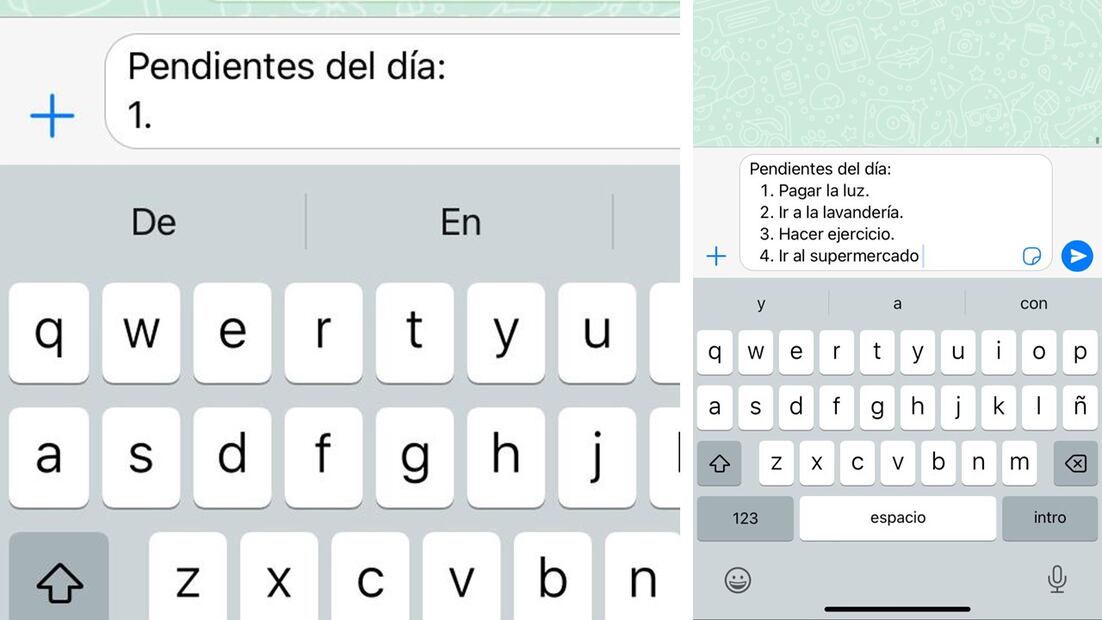
En lugar de agregar el símbolo “-“ para activar tu lista, solo deberás de teclear el número 1 seguido de un punto, “ 1. ” , después el texto que quieras colocar y al dar Enter, se seguirán activando los números de la lista en automático, así que úsala cuando más lo prefieras.
Ahora conoces dos formas de redactar tus listas en WhatsApp.
Leer también: Con qué porcentaje debe cargarse el celular para que dure más
Recibe todos los viernes Hello Weekend, nuestro newsletter con lo último en gastronomía, viajes, tecnología, autos, moda y belleza. Suscríbete aquí: https://www.eluniversal.com.mx/newsletters








